Upute za uporabu aplikacije Keynote za Mac
- Dobro došli
- Što je novo u aplikaciji Keynote 13.2
-
- Uvod u Keynote
- Uvod u slike, grafikone i druge objekte
- Izrada prezentacije
- Odaberite način navigiranja prezentacijom
- Otvaranje ili zatvaranje prezentacije
- Spremanje i dodjeljivanje naziva prezentaciji
- Traženje prezentacije
- Ispis prezentacije
- Touch Bar za Keynote
- Izrada prezentacije pomoću značajke VoiceOver
-
- Promjena prozirnosti objekta
- Ispunjavanje oblika i tekstualnih okvira bojom ili slikom
- Dodavanje ruba objektu
- Dodavanje opisa ili naslova
- Dodavanje odraza ili sjene
- Korištenje stilova objekta
- Promjena veličine, rotacija i okretanje objekata
- Premještanje i uređivanje objekata pomoću popisa objekata
- Dodavanje vezanih objekata za interaktivnu prezentaciju
-
- Prezentirajte na svojem računalu Mac
- Prezentiranje na zasebnom zaslonu
- Prezentiranje na Macu putem interneta
- Korištenje daljinskog upravljača
- Automatski nastavak prezentacije
- Reprodukcija slideshowa s više prezentera
- Dodavanje i prikaz bilješki prezentera
- Isprobajte na svojem Mac računalu
- Snimanje prezentacija
-
- Slanje prezentacije
- Uvod u suradnju
- Pozivanje drugih osoba na suradnju
- Suradnja na dijeljenoj prezentaciji
- Pregled najnovijih aktivnosti u dijeljenoj prezentaciji
- Promjena postavki dijeljene prezentacije
- Prekid dijeljenja prezentacije
- Dijeljene mape i suradnja
- Koristite Box za suradnju
- Izrada animiranog GIF-a
- Objava vaše prezentacije u blogu
-
- Upotreba iCloud Drivea s aplikacijom Keynote
- Eksportiranje u PowerPoint ili drugi format datoteke
- Smanjenje veličine datoteke prezentacije
- Spremanje velike prezentacije kao datoteke u paketu
- Vraćanje ranije verzije prezentacije
- Pomicanje prezentacije
- Brisanje prezentacije
- Zaštita prezentacije lozinkom
- Zaključavanje prezentacije
- Izrada i upravljanje prilagođenim temama
- Copyright

Promjena veličine, premještanje ili zaključavanje tablice u aplikaciji Keynote na Macu
Promjena veličine tablice
Promjena veličine povećava ili smanjuje tablicu; ne mijenja broj redaka i stupaca koje tablica sadrži.
Kliknite na tablicu, zatim kliknite na
 u njenom gornjem lijevom kutu.
u njenom gornjem lijevom kutu.Povlačenje bilo kojeg bijelog kvadrata na rubu tablice kako biste je povećali ili smanjili:
Istovremena promjena veličine redaka i stupaca: Povucite bijeli kvadrat u kutu.
Proporcionalna promjena veličine tablice: Stisnite Shift i povucite bijeli kvadrat u kutu.
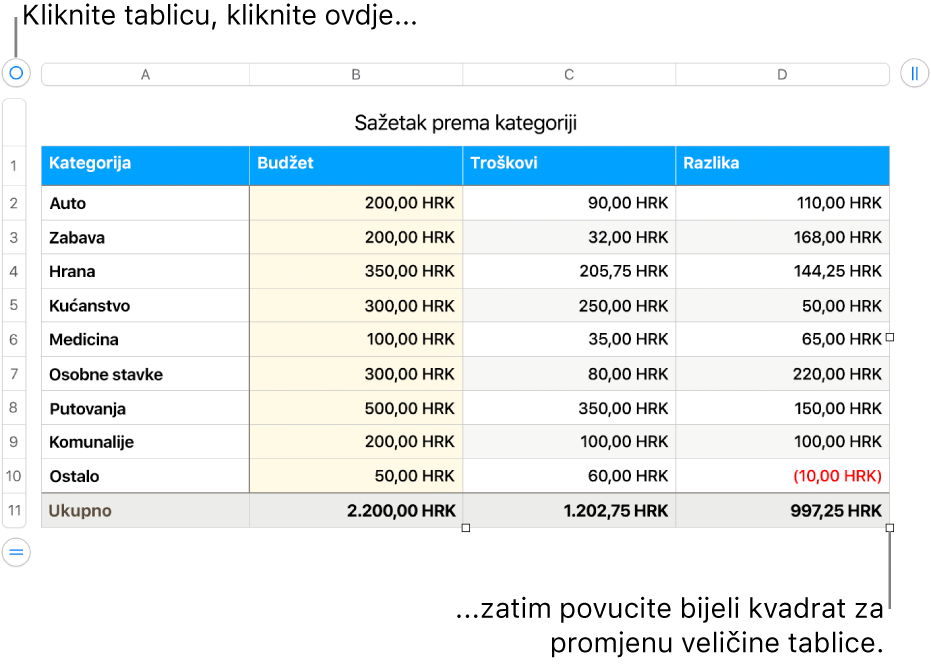
Premještanje tablice
Kliknite na tablicu, zatim povucite
 u njenom gornjem lijevom kutu.
u njenom gornjem lijevom kutu.
Zaključavanje ili otključavanje tablice
Možete zaključati tablicu tako da se ne može uređivati, pomicati ili obrisati.
Zaključajte tablicu: Kliknite tablicu, zatim odaberite Razmjesti > Zaključaj (u izborniku Razmjesti na vrhu zaslona).
Otključajte tablicu: Kliknite tablicu, zatim odaberite Razmjesti > Otključaj.